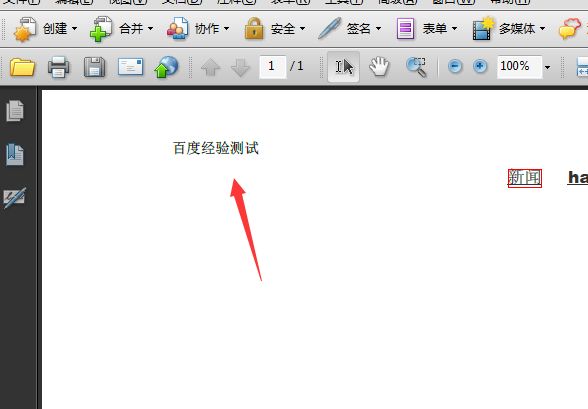Adobe Acrobat中想要删除页眉页脚,该怎么删除呢?下面我们就来看看详细的教程。
- 软件名称:
- adobe acrobat pro dc 2017 v17.009.20044 中文精简绿色版
- 软件大小:
- 389MB
- 更新时间:
- 2017-07-13
1、首先,进行打开一个的Adobe Acrobat的文件当中。
2、然后进行点击了Adobe Acrobat的菜单中的文档的菜单。
3、进行点击了文档菜单之后,弹出了下一级菜单选中为页眉和页脚的菜单。
4、进行点击了页眉和页脚的选项菜单之后,弹出了下一级菜单选中为删除的选项。
5、就会弹出了的删除的页眉的确认的框当中,进行点击删除。
6、可以看到的是在当前中的页眉被删除成功了。
以上就是Adobe Acrobat删除页眉页脚的教程,希望大家喜欢,请继续关注脚本之家。
相关推荐:
Acrobat怎么插入pdf文件?
Acrobat怎么快速切割PDF文件?
Acrobat怎么给pdf文件添加椭圆注释?